ShareX 17.1.0

ShareX – это программа видеозахвата с открытым исходным кодом. Инструмент распространяется бесплатно и отличается широким выбором доступных опций.
Так, одной из них является создание скриншотов с использованием содержимого монитора, выделенной области, веб-сайта или отдельного окна. Кроме того программа позволяет сохранять изображение сразу с нескольких экранов, а также настраивать прозрачность фона итоговых рисунков с целью, например, их дальнейшей обработки с применением редакторов.
С помощью дополнительного модуля ffmpeg, который загружается автоматически, ShareX способен осуществить полноценную видеозапись экрана и даже создать GIF файл. А инструмент загрузки – аплоадер – позволит сразу залить полученный материал на Google-диск, Google-фото, Dropbox, OneDrive, YouTube, GitHub и Twitter. Подобный функционал – настоящая находка для блоггеров, онлайн-преподавателей и владельцев собственных Интернет-каналов.
Еще одной возможностью данной программы видеозахвата является распознавание текста (OCR) в указанной области. Это позволяет с минимальными затратами времени и усилий перевести документ (особенно многостраничный), представленный в виде изображения, в полноценный текстовый файл для последующей работы с ним.
И наконец, функция сканирования QR-кодов позволит осуществить оплату или какие-либо другие действия в сети Интернет без необходимости задействовать смартфон.
Интерфейс ShareX довольно прост и понятен. Левая сторона главного окна по умолчанию отведена под меню, которое поделено на три раздела – основные и второстепенные возможности и инструменты, а также сервисы, прямо не относящиеся к функционалу программы. Основная же часть раскрывает перечень действий пользователя и отображает созданные скриншоты, записанные ролики и загруженные файлы.
Преимущества ShareX
- Бесплатное распространение продукта.
- Открытость исходного кода.
- Поддержка русского и украинского языков интерфейса.
- Поддержка создания скриншотов с использованием изображений, взятых с нескольких мониторов.
- Возможность считывания QR-кодов.
- Возможность распознавания текста с картинок (OCR).
- Возможность интеграции с множеством сервисов хранения картинок текстов, файлов и ссылок, в том числе Flickr, Google Photos, Twitter, Dropbox, OneDrive, Google Drive, GitHub Gist, Azure Storage, YouTube, adf.ly и другими.
- Наличие встроенного редактора изображений.
- Наличие встроенного FTP-клиента.
- Возможность создания миниатюр изображений и видео.
- Возможность сохранения истории действий.
Недостатки ShareX
- Отсутствие поддержки некоторых популярных сервисов, например, Vimeo и Instagram.
Заключение
ShareX работает стабильно и без ощутимых задержек даже на компьютерах низшего ценового сегмента. Несмотря на то, что функционал программы далеко не мал, главное окно компактно и впишется в любой современный монитор. Открытый же исходный код рекордера позволит сторонним разработчикам использовать его в своих проектах.
Установка ShareX
Установка рекордера не занимает много времени. В первую очередь примите условия лицензионного соглашения, отметив пункт «I accept the agreement» маркером точкой. Щелкните «Next». Далее укажите инсталлятору путь расположения программы видеозахвата, щелкнув «Browse», или оставьте его принятым по умолчанию. Нажмите «Next». По необходимости создайте ярлык на рабочем столе и настройте автозапуск ShareX при старте системы. На завершающем этапе щелкните «Next» и «Install», чтобы установить программу на свой ПК. По окончании процесса нажмите «Finish».
Чтобы изменить язык интерфейса ShareX, щелкните по пункту «Application settings» в меню слева. В открывшемся окне перейдите на вкладку «General», после чего выберите необходимую локализацию из выпадающего списка с примечанием «Language».
| Разработчик: | ShareX Developers |
| Официальный сайт: | getsharex.com |
| Обновлено: | |
| Версия Windows: | 7, 8, 10 |
| Язык интерфейса: | English, Українська, Русский |
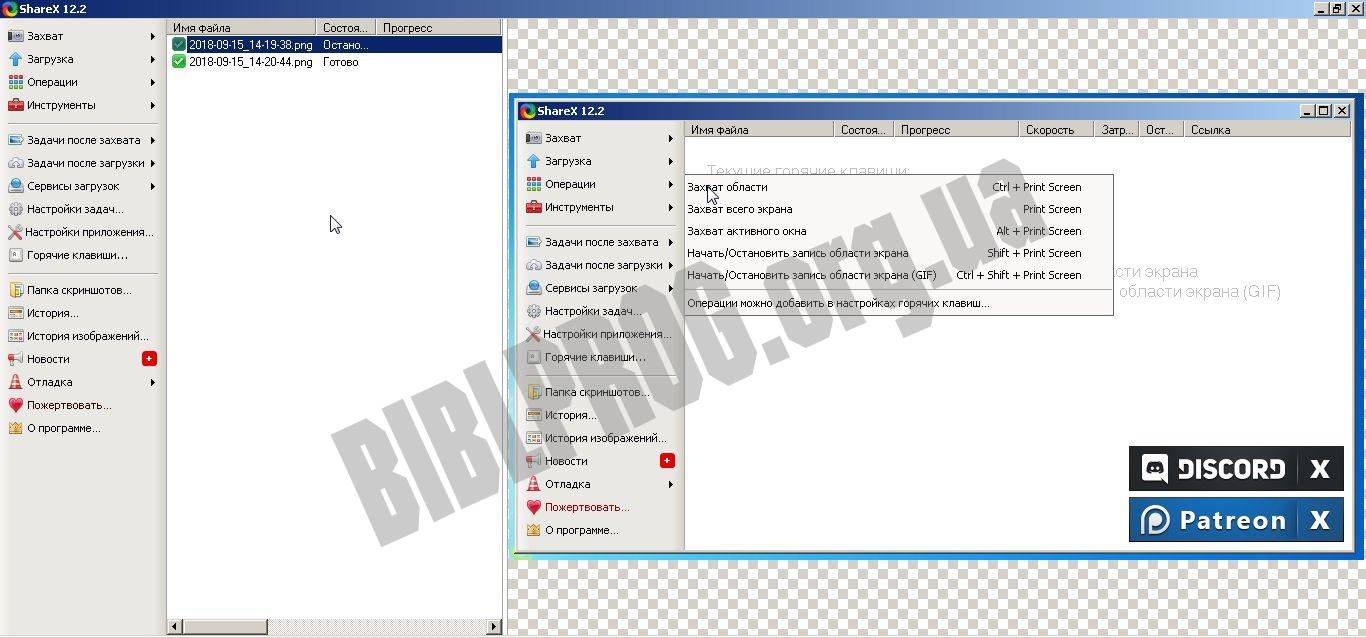
не работает автозапуск этого приложения, при включении компьютера. Галочка стоит в настройках программы. В папке "автозагрузка" ярлык данного приложения присутствует. Переустановка приложения ничего не дала. Приходится, в ручную , запускать ShareX и тогда значок появляется на панели задач. Помогите решить пробдему с автозапуском данной програмы? Windows 10 Pro-64bit Версия 2004